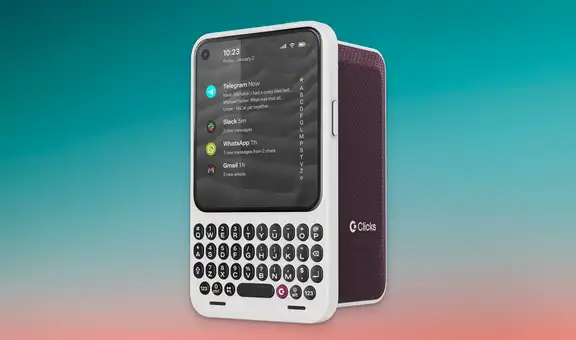WhatsApp Web: ¿qué sucede al oprimir las teclas ‘Ctrl’, ‘Alt’ y ‘G’ en tu laptop o PC?
Sorpresa total. Si descargaste WhatsApp para comunicarte con tus amigos, entonces deberás aprender este atajo de teclado que se volvió tendencia en las redes.
- ¿Qué fue lo más buscado en Google Perú en el 2025? Los temas de mayor interés entre los peruanos
- ¿Qué es WhatsApp Plus y por qué debes evitar instalarlo en tu smartphone?
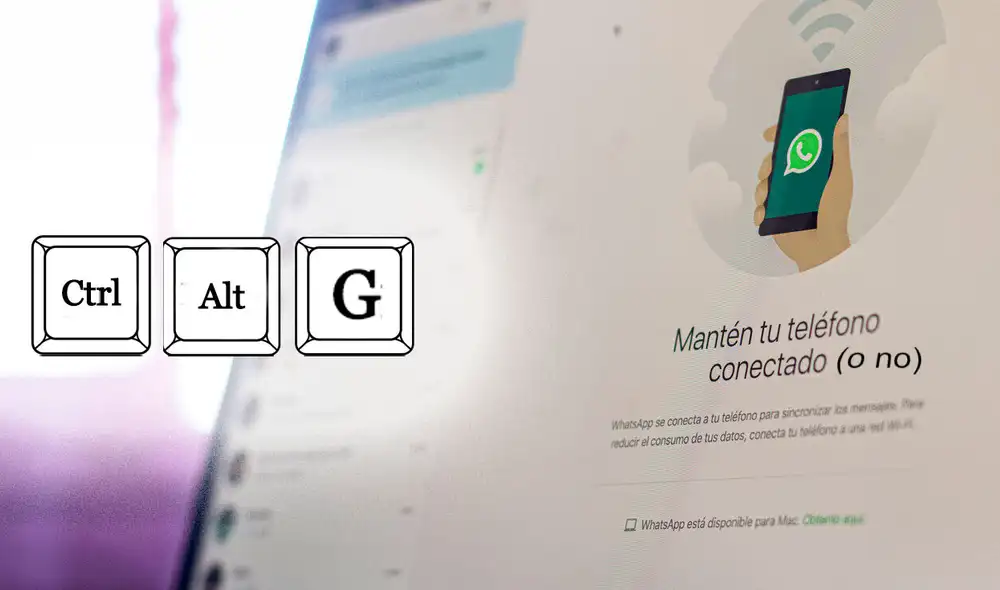
Los atajos de teclado son muy útiles para las personas que usan WhatsApp Web en una computadora. Eso lo saben bien los creadores de esta plataforma, debido a que permiten que los usuarios accedan a funciones que, por lo general, se encuentran ocultas. Una de estas combinaciones de teclas se acaba de volver tendencia en las redes sociales, lo que emocionó a miles de cibernautas. ¿Te gustaría saber para qué sirve? Aquí te vamos a enseñar.
Una de las combinaciones más interesantes, que se acaba de volver tendencia en las redes sociales, está relacionada a las teclas ‘Control, ‘Alt’ y ‘G’ que, al ser pulsadas al mismo tiempo, hacen aparecer una opción que podrás emplear en tus conversaciones, sean privadas o grupales.
TE RECOMENDAMOS
TEMU VS. ALIEXPRESS: ¡AQUÍ ESTÁN LOS MEJORES PRECIOS! | TECHMOOD
Según detalla Xataka, un portal especializado en tecnología, este atajo de teclado activa el panel de GIF en cualquier chat de WhatsApp Web. De esta manera, solo tendrás que escribir una palabra (por ejemplo, gato) y la aplicación mostrará imágenes en movimiento de tiernos felinos.
Vale resaltar que esta combinación de teclas es compatible con Google Chrome, Mozilla Firefox, Microsoft Edge, Brave, entre otros navegadores. En caso tengas una Mac (una computadora de Apple) deberás cambiar la tecla “Control” por “Cmd”
No son los únicos atajos de teclado de WhatsApp
Ten en cuenta que Control + Alt + G no es el único atajo de teclado disponible en WhatsApp Web. En la actualidad, existen otros igual de importantes. A continuación, te vamos a dejar una lista de ellos. ¿Los conocías?
- Ctrl, Alt, Shift y U: marca un chat como no leído.
- Ctrl, Alt, Shift y E: archivas un chat.
- Ctrl, Alt y N: inicia un chat con alguien.
- Ctrl, Alt, Shift y P: fijar un chat.
- Ctrl, Shift, Alt y N: crear un grupo.
- Ctrl, Alt y M: silenciar las notificaciones de una persona o grupo.
PUEDES VER: WhatsApp: ¿cómo esconder tus estados a tu jefe y compañeros del trabajo sin tener que bloquearlos?
¿Cómo poner música en tus estados?
WhatsApp es una app de mensajería instantánea utilizada para compartir fotos, videos o realizar videollamadas. Pero eso no es todo, también cuenta con una sección de ‘estados’ que permite a los usuarios publicar mensajes por 24 horas.
Gracias a un ‘truco’ compartido por un usuario de YouTube, vamos a poder colocar en los estados de WhatsApp nuestras canciones favoritas. Si quieres saber cómo hacerlo, entonces no dudes en revisar el siguiente video que causa furor en las redes.
Así puedes tener dos cuentas de WhatsApp diferentes en un mismo teléfono
WhatsApp se ha convertido en una app imprescindible para cualquier persona tanto en el entorno laboral como el personal, lo que obliga a muchos a tener dos teléfonos, uno para cada ambiente. Sin embargo, si quieres evitar llevar dos móviles encima, WhatsApp tiene un truco para usar dos cuentas en el mismo dispositivo.
Si bien el mercado de telefonía móvil está copado en la actualidad por teléfonos Dual SIM. Esto no implica que necesariamente con esta característica podamos utilizar WhatsApp con dos números de teléfono distintos. Para resolver este problema podemos recurrir a un truco que resulta baste sencillo.
WhatsApp: así puedes enviar emojis gigantes en tus conversaciones
A diferencia de los stickers, los emojis de WhatsApp son más pequeños y vienen preinstalados con la aplicación de mensajería instantánea. Quizá no lo sepas, pero existe un método que te permite agrandarlos y usarlos en tus chats. ¿Quieres saberlo?
Este truco secreto se encuentra disponible para todos los usuarios, no importa si tienen un teléfono Android o iPhone. Si deseas probarlo para sorprender a tus amigos, lo único que debes hacer es seguir estos sencillos pasos:
Mira los estados sin que tus contactos se enteren
¿Quieres ver cualquier historia de WhatsApp sin ser descubierto? En la aplicación existe un sencillo truco que nos permitirá espiar los estados de tus amigos o pareja sin que ellos se enteren y funciona tanto para Android como para iPhone.
Muy pocos usuarios lo saben, pero para conseguirlo no será necesario instalar ninguna aplicación adicional, solo tienes que ingresar a WhatsApp y luego a Ajustes < Cuenta < Privacidad. Ahí desactiva la confirmación de lectura.
¿Cómo poner videos en tus estados?
Si sueles compartir estados de WhatsApp, pero solo publicas fotos, entonces te interesará saber que existe un truco secreto con el que podrás postear pequeños videos que estarán visibles duramente 24 horas, luego se eliminarán automáticamente.
Si tu quieres saber este truco secreto y dejar sin palabras a todos tus contactos de WhatsApp, entonces lo único que debes hacer es seguir los pasos que te muestra el siguiente video, el cual tiene miles de reproducciones en YouTube.
WhatsApp: ¿cómo desactivar el visto en tus conversaciones?
WhatsApp, una de las aplicaciones de mensajería instantánea más conocidas, tiene una serie de herramientas destinadas a facilitarnos el intercambio de mensajes con nuestros amigos y familiares. Entre tantas actualizaciones recientes como, por ejemplo, la velocidad de los audios, los mensajes que se autodestruyen, el período de caducidad de siete días para algunos chats, los estados, es posible que se te haya olvidado lo más básico.
Funciones como el visto de WhatsApp son tan icónicas, que hay momentos en que pasamos por alto que esta herramienta también se puede configurar a nuestro gusto personal. Es decir, si por alguna razón quisieras evitar que tus conocidos sepan cuándo entraste a la aplicación y si leíste sus mensajes, WhatsApp nos da la posibilidad de elegir si mantener la confirmación de lectura de nuestros mensajes o desactivarla por completo. Si esto te interesa, sigue leyendo.
WhatsApp: ¿cómo ocultar mi foto de perfil a un contacto sin tener que bloquearlo?
Para ocultar nuestra foto de perfil a un contacto de WhatsApp, lo habitual es eliminarlo de nuestra lista de contactos, sin embargo, gracias a un sencillo truco ya no tendremos que hacerlo. El método no necesita de apps de terceros y solo debemos realizar lo siguiente:
- Busca el número de teléfono del contacto en tu agenda telefónica.
- Presiona sobre el ícono de editar contacto que, en su defecto, está representado por un lápiz en la parte inferior del teléfono Android o iPhone.
- Ahora, al inicio del número añade el comando #31#
- Una vez hecho esto, el contacto ya no podrá ver tu foto de perfil en WhatsApp.
- Tras aplicar este método de WhatsApp podrás mantener a tus contactos sin necesidad de que ellos vean tu foto de perfil personal, si así lo deseas.
WhatsApp Web: conoce el truco secreto para contestar un mensaje sin aparecer ‘en línea’
Aunque para este método de WhatsApp Web es necesario usar un programa de terceros, no debes preocuparte por tu privacidad, ya que la extensión que tienes que utilizar no presenta publicidad invasiva y tampoco tendrá acceso a tus datos. Solo sigue estas instrucciones:
- Abre el navegador de Google Chrome desde tu computadora e ingresa a Chrome Web Store desde este enlace
- En el buscador de la parte superior izquierda, escribe WAIncógnito
- Presiona el botón añadir a Chrome y después en agregar extensión
- Una vez instalada en tu computadora, pulsa sobre el ícono de la extensión que se ubica en la parte superior derecha
- De forma automática, se abrirá WhatsApp Web y el estado de ‘en línea’ habrá desaparecido
- Podrás ajustar los horarios en los que quieras mostrarte ‘en línea’, desactivar el doble check azul y tu última conexión.
Cómo crear un chat de WhatsApp contigo mismo
El truco está en utilizar los grupos de WhatsApp. Para ello, ingresa a la aplicación y pulsa en el ícono de tres puntos para abrir el menú de opciones. Aquí selecciona “Nuevo Grupo” para crear uno, agrega a un contacto de confianza y finalmente elige un nombre para el chat.
Cuando ya esté creado el grupo de WhatsApp, solo bastará con eliminar al contacto que agregaste previamente. Listo, ahora quedará un chat donde el único participante serás tú y el cual podrás emplear para enviarte mensajes a ti mismo.